Đầy đủ mã Swift Code và tên tiếng anh của các ngân hàng Việt Nam |
- Đầy đủ mã Swift Code và tên tiếng anh của các ngân hàng Việt Nam
- 3 thứ quyết định đến sự thành bại của bạn
- Thay đổi giao diện Command Prompt (CMD) trên Windows 10
| Đầy đủ mã Swift Code và tên tiếng anh của các ngân hàng Việt Nam Posted: 05 Mar 2021 03:08 AM PST Mục Lục Nội Dung Vâng, trong bài viết này mình sẽ tổng hợp lại đầy đủ mã Swift Code của các ngân hàng Việt Nam, cũng như là tên tiếng anh của các ngân hàng Việt Nam mà bạn vẫn thường gặp, để giúp các bạn tiện hơn trong quá trình cứu hơn. Đây là những thông tin vô cùng cần thiết mà bắt buộc bạn phải tra cứu trước khi thực hiện đăng ký hoặc liên kết thẻ giao dịch (đặc biệt là với các giao dịch nước ngoài, các mạng kiếm tiền nước ngoài…). Ví dụ như khi bạn muốn đăng ký một tài khoản Payoneer hoặc Paypal để nhận thanh toán hoặc gửi thanh toán ra nước ngoài chẳng hạn. Những thông tin này là buộc phải có trong quá trình đăng ký. Okay, chúng ta vào vấn đề chính luôn nhé các bạn ! I. Tổng hợp mã Swift Code của các ngân hàng Việt NamTrước tiên thì bạn cũng nên biết Swift Code là gì đã chứ nhỉ. Mình sẽ giải thích một cách ngắn gọn nhất cho các bạn dễ hình dùng. #1. Mã Swift Code là gì?Swift Code (tên đầy đủ của Swift là: Society for Worldwide Interbank Financial Telecommunication) – là Hội Viễn Thông Tài Chính Liên Ngân Hàng Thế Giới. Còn Code là một dãy các ký tự (bao gồm cả chữ và số) để tạo ra các mã riêng biệt. Đây là một hiệp hội giúp các ngân hàng kết nối với nhau thông qua các giao dịch (chuyển tiền/ nhận tiền) quốc tế một cách nhanh chóng và bảo mật nhất. Mã Swift Code với BIC (Business Identifier Codes) là một, bạn có thể gọi theo cách nào cũng được. Chúng cũng tương tự nhau, đều là mã định danh. Thường thì khi giao dịch nước ngoài các bạn mới cần đến mã Swift Code này. Và tất nhiên thì mỗi ngân hàng sẽ có một mã SWIFT code riêng để có thể phân biệt với các ngân hàng khác trên thế giới. data-full-width-responsive="true" #2. Cấu trúc của mã Swift Code?
Nhìn vào hình bên trên thì bạn có thể thấy được cấu trúc của mã Swift Code cũng khá là đơn giản. Một mã Swift Code có thể là 8 ký tự hoặc cũng có thể là 11 ký tự (bao gồm tên ngân hàng, mã quốc gia, mã vị trí, mã chi nhánh). Cụ thể là:
=> Thông thường mình chỉ dùng mã Swift Code có 8 ký tự thôi, mình ít khi dùng 3 ký tự cuối. #3. Bảng mã Swift Code của các ngân hàng tại Việt Nam
II. Tên tiếng anh của các ngân hàng Việt NamVâng, dựa vào bảng bên trên thì bạn cũng đã biết được tên tiếng anh của các ngân hàng tương ứng rồi. Mình đang định viết riêng ra nhưng thôi, gộp vào thành một bảng cho tiện 🙂 Nhắc lại lần nữa: Khi sử dụng Swift Code thì bạn chỉ cần dùng mã có 8 ký tự thôi, tức là bạn chỉ cần dùng mã chung như bảng bên trên thôi, không cần mã chi nhánh nhé. III. Lời KếtTrên đây là danh sách khá đầy đủ về mã Swift Code các ngân hàng Việt Nam, cũng như là tên tiếng anh của các ngân hàng Việt Nam. Bạn có thể note lại bài viết này để sử dụng khi cần thiết nhé. Hi vọng là nó sẽ hữu ích với bạn ! Note: Bài viết này hữu ích với bạn chứ? Đừng quên đánh giá bài viết, like và chia sẻ cho bạn bè và người thân của bạn nhé ! | |||||||||||||||||||||||||||||||||||||||||||||||||||||||||||||||||||||||||||||||||||||||||||||||||||||||||||||||||||||||||||||||||||||||||||||||||||||||||||||||||||||||||||||||||||||||||||||||||||||||||||||||||||||||
| 3 thứ quyết định đến sự thành bại của bạn Posted: 04 Mar 2021 07:43 PM PST Mục Lục Nội Dung Cuộc sống luôn tồn tại vô số những thứ tác động đến chúng ta, mọi quyết định và chọn lựa của bạn ngày hôm nay đều ảnh hưởng đến kết quả của con người bạn ngày mai. Có 3 thứ ảnh hưởng đến bản thân chúng ta nhiều nhất đó chính là: Bạn bè (nhóm bạn), thầy hiền trí (người thầy dẫn đường) và tủ sách tinh hoa. #1. Nhóm bạn tốtNgạn ngữ Anh có câu: "Hãy cho tôi biết bạn của anh là ai, tôi sẽ chỉ cho anh biết, anh là người như thế nào"
Từ trước đến nay, người thành công luôn muốn kết giao với những người xứng tầm với mình hoặc nổi trội hơn mình. Vì họ biết một điều rằng, mây tầng nào chơi với mây tầng đó. Ở cạnh một người tích cực, xuất chúng thì bạn có thể tầm thường được sao? Mình đã lắng nghe và nói chuyện với một số người. Họ là những người rất trẻ, khao khát được thay đổi và trở lên khác biệt hơn. Mình luôn chia sẻ với họ về câu chuyện của bản thân mình, từ một cô sinh viên nhút nhát trở thành một cô gái tự tin giao tiếp ra sao từ khi tham gia vào một hội nhóm những con người năng động, tích cực và giỏi giang. Chỉ có một từ khóa để tìm bạn tốt. Đó chính là "chủ động", bạn không thể ngồi yên mà đợi một ai đó đến giúp bạn trở lên tốt hơn được. data-full-width-responsive="true" Điều đó là không thể. Vậy nên, nếu bạn muốn mình thay đổi thực sự nhanh, hãy nhờ đến ngoại lực, là những người bạn tốt. Hãy cùng nhau rèn luyện và thay đổi. Một ví dụ dễ thấy đó chính là trong quân đội, đầu vào của mọi người có thể khác biệt rất nhiều, nhưng sau một thời gian, họ đều có thể chạy bộ hàng chục km, bơi lội và luyện võ. Chính môi trường và bạn bè đã thúc đẩy họ rèn luyện không ngừng. Một số ideas cho bạn: một số hội nhóm trên facebook, diễn đàn, câu lạc bộ, lớp học kĩ năng. Bạn có thể nhắn tin cho một vài người và bày tỏ mong muốn bạn muốn tham gia một hội nhóm nào đó. Tỉ lệ bạn tìm được nơi phù hợp sẽ rất cao. Đọc thêm bài viết liên quan: #2. Thầy hiền tríTôi có một quan điểm, mà cho đến bây giờ tôi vẫn giữ nó. Đó chính là "nếu đã đi học, phải học những người giỏi nhất".
Tư duy sai lệch khi bạn mới thay đổi sẽ rất "nguy hiểm" vì lúc này chúng ta như tờ giấy trắng vậy, những nét bút đầu tiên sẽ là nền tảng cho mai sau. Vì thế, để giảm thiểu rủi do thì bạn nên tìm những người đứng đầu trong một lĩnh vực để học hỏi. Vậy tìm thầy hiền trí ở đâu? Bạn cần phải nghe ngóng và học hỏi những người đi trước trong lĩnh vực mà bạn muốn học. Hãy hỏi, thu thập ý kiến và kết hợp với những thông tin trên Internet, xem thử cách họ truyền đạt ra sao, có phù hợp với bạn hay không. Vì mỗi thầy sẽ có một phong cách truyền tải riêng. Hiện nay, có rất nhiều khóa học được tổ chức, online hay offline, miễn phí hay trả phí đều có cả. Bạn có thể tham khảo và đăng kí học nhé. Hoặc nếu bạn là sinh viên, chưa có tài chính để có thể tham gia những khóa học offline, bạn có thể tìm những người thầy bạn muốn học trên Unica hoặc Edumall, học phí sẽ đỡ mắc hơn. Mình đã đăng kí rất nhiều khóa học trên hai nền tảng đó, cộng với theo dõi kênh Youtube của người thầy mình ngưỡng mộ. Tư duy từ đó mà thay đổi nhiều, con người cũng khôn ngoan hơn trước. #3. Tủ sách tinh hoaBạn có biết cách để gặp được các vĩ nhân không?
Mình nói bạn nghe, hoàn toàn có cách đấy. Mà nó còn rất đơn giản nữa là đằng khác. Bạn hoàn toàn có thể tâm sự, nhìn được cả cuộc đời, hay là nói chuyện với các vĩ nhân qua các trang sách. Bạn thừa biết rồi đấy, cơ hội để chúng ta gặp trực tiếp họ gần như bằng 0. Vậy nên chúng ta chỉ có thể gặp họ gián tiếp qua các trang sách, và đó cũng chính là cách tốt nhất để chúng ta hiểu hơn về con người họ, học được những bài học đắt giá từ họ. Nhưng có một hiện tượng rất đáng buồn, theo thống kê của Cục Xuất bản Việt Nam thì trung bình một người Việt chỉ đọc 1 cuốn sách/năm. Trong khi đó những quốc gia phát triển, trung bình họ đều đọc ít nhất 10 cuốn sách/năm.. Nguyên nhân là do người Việt ta không có thói quen đọc sách từ nhỏ. Đọc là một nét văn hóa, và nó cũng là một việc cần được rèn giũa thì mới thành thói quen. Vậy làm thế nào để bắt đầu thói quen đọc sách "nhàm chán" này? 1/ Bạn có thể đọc những cuốn sách đơn giản, theo phong cách của bạn, ngắn gọn và dễ hiểu để bắt đầu trước. Điều đó sẽ giúp bạn có cảm giác yêu sách hơn. Mình bắt đầu thích đọc sách sau khi đọc cuốn "Trên đường băng" (Tony buổi sáng). Cuốn này văn phong khá vui vẻ và dễ hiểu. Sau đó mình mới chuyển sang một số cuốn về lĩnh vực mình quan tâm. 2/ Hãy bắt đầu với từng bước nhỏ, lúc đầu ngại đọc thì bạn hãy đặc mục tiêu là đọc vài trang sách trước (mỗi ngày 1 trang sách chẳng hạn), rồi nâng lên dần. Một tip nhỏ mình dành cho bạn đó là khi chọn sách ở giai đoạn khai mở, cuốn nào bạn thấy thích thú nhất thì hãy cố gắng đọc một cách trọn vẹn. Nếu cuốn nào không phù hợp thì dừng lại, đừng quá ép bản thân phải đọc hết. 3/ Chơi với người đọc sách: Họ sẽ cùng chia sẻ với bạn và truyền cho bạn nhiều động lực trong quá trình đọc, và khi đọc được điều gì đó hay ho và mới lạ, bạn cũng có thể chia sẻ lại với họ, điều đó sẽ rất thú vị và thích thú, khiến bạn yêu việc đọc hơn. Một số bài viết liên quan: Mình hi vọng sau khi đọc xong bài viết này, bạn sẽ chủ động đi tìm ngay cho mình những người đồng hành! Hãy luôn tìm kiếm và giữ cho mình khao khát được phát triển bạn nhé! CTV: Nguyễn Thị Bích Ngọc – Blogchiasekienthuc.com Note: Bài viết này hữu ích với bạn chứ? Đừng quên đánh giá bài viết, like và chia sẻ cho bạn bè và người thân của bạn nhé ! | |||||||||||||||||||||||||||||||||||||||||||||||||||||||||||||||||||||||||||||||||||||||||||||||||||||||||||||||||||||||||||||||||||||||||||||||||||||||||||||||||||||||||||||||||||||||||||||||||||||||||||||||||||||||
| Thay đổi giao diện Command Prompt (CMD) trên Windows 10 Posted: 04 Mar 2021 07:41 PM PST Mục Lục Nội Dung Có thể với nhiều người, Command Prompt (CMD) không phải là một thứ gì đó quá cần thiết và được cho là khó sử dụng. Nhưng nếu bạn là quản trị viên của một hệ thống, một lập trình viên hay đơn giản là một thanh niên thích vọc vạch vào hệ thống Windows thì ý nghĩ của bạn sẽ hoàn toàn khác. Với mình, Command Prompt thực sự rất mạnh mẽ, hữu dụng và tỏ ra vượt trội hoàn toàn so với những ứng dụng có giao diện đồ họa khác hiện nay. Nhờ có công cụ này mà ta có thể can thiệp sâu vào hệ điều hành, thay đổi nhanh các thiết lập mà không cần mở phần cài đặt hệ thống, thậm chí trong một số trường hợp bạn chỉ có thể sử dụng được các công cụ dòng lệnh mà không thể sử dụng theo cách thông thường được,… Sau bao nhiêu năm, dù cho Windows đã thay đổi rất nhiều nhưng Command Prompt vẫn vậy, vẫn là cái giao diện đen trắng cực kỳ đơn giản.
Vậy đã có bao giờ bạn thấy chán ngán với cái diện mạo này không ? Nếu câu trả lời là CÓ thì hãy cùng mình đi tùy biến lại giao diện của Command Prompt trên Windows 10 nhé ! I. Cách tùy biến giao diện CMD trên Windows 10Chắc mình cũng không cần phải giới thiệu nhiều về công cụ huyền thoại này nữa nhỉ, trên blog cũng đã có khá nhiều bài viết nói về các thủ thuật liên quan đến Command Prompt này rồi. Ẩn sau lớp giao diện hiện đại, đẹp mắt được thiết kế theo phong cách Fluent Design của Windows 10, thì nó cũng là một thế giới dòng lệnh giống như Linux hay macOS vậy. data-full-width-responsive="true" Và Command Prompt hay gói tắt CMD chính là thứ giúp bạn thực thi các dòng lệnh để chạy một chương trình, thay đổi các thiết lập và nhiều thứ hữu ích khác. Mặc dù CMD đã xuất hiện từ những phiên bản đầu tiên của Microsoft Windows cho đến phiên bản Windows mới nhất hiện nay, tuy nhiên CMD vẫn còn tồn tại, và là một thành phần quan trọng khó có thể bị thay thế. Đó là về lịch sử phát triển và chức năng, còn về mặt thẩm mỹ thì giao diện của Command Prompt không có nhiều thay đổi, vẫn giữ phong cách đen trắng quen thuộc. Tuy nhiên, ở bản cập nhật gần đây của Windows 10, bạn đã có thể tự mình tùy biến một chút về giao diện của công cụ này. Thực hiện thay đổi giao diện của CMD: + Bước 1: Đầu tiên bạn hãy mở Command Prompt trên Windows 10 lên. Theo cách mình hay làm là mở hộp thoại Run (Windows + R) lên => nhập lệnh
+ Bước 2: Tiếp theo, khi cửa sổ CMD như hình bên dưới xuất hiện, bạn hãy click chuột phải lên thanh tiêu đề của cửa sổ này. Một menu với các tùy chọn Close, Move, Minimize, Resize, Maximize xuất hiện, nhưng khác với các phần mềm thông thường, Command Prompt còn có thêm các tùy chọn => Giờ bạn hãy chọn dòng
#1. Tab OptionsMặc định khi bạn mở lên thì cửa sổ
Phần này không liên quan gì đến giao diện nên bạn có thể bỏ qua để đến bước tiếp. Ngoài ra, nếu muốn bạn có thể bấm vào dòng
#2. Tab FontCái tên đã nói lên tất cả, bạn sẽ có thể thay đổi phông chữ hiển thị trong Command Prompt tại đây. Với phông chữ sử dụng cho CMD, bạn chỉ nên chọn những phông chữ đơn giản, dễ nhìn và dễ đọc nha, đừng chọn cái quá màu mè, quá thứ pháp… nếu không muốn gặp rắc rối trong quá trình sử dụng nha. Mà kể có muốn cũng không được vì Command Prompt chỉ cho phép bạn sử dụng những phông mà ứng dụng này cho là phù hợp mà thôi. Ứng dụng có khuyên dùng
Ở đây bạn có thể thay đổi cơ chữ, phông chữ, in đậm chữ nếu muốn và phần #3. Tab LayoutTab này chủ yếu dùng để chỉnh sửa, thay đổi kích thước, vị trí của cửa sổ Command Prompt khi bạn mở nó lên. Nó không có gì đặc biệt và cũng chẳng liên quan gì tới giao diện nên bạn tiếp tục bỏ qua.
#4. Tab ColorsĐây là nơi bạn có thể tùy chỉnh màu sắc cho văn bản và cửa sổ Command Prompt, thứ ảnh hưởng khá nhiều đến trải nghiệm sử dụng của chúng ta. Nó cho phép bạn thay đổi màu của văn bản – CMD cũng cho bạn một danh sách các màu được tích hợp sẵn để bạn có thể chọn lựa một cách nhanh hơn. Nhưng nếu bạn không ưng màu nào trong số đó thì có thể thay đổi màu đang chọn bằng cách thay đổi các giá trị trong 3 ô
Ở đây bạn có thể thay đổi cơ chữ, phông chữ, in đậm chữ nếu muốn và phần Bạn cũng sẽ được xem trước những lựa chọn về màu sắc của mình ở 2 phần
Nếu bạn giảm giá trị này xuống càng nhiều và ở mức tối đa là 30% thì cửa sổ CMD sẽ gần như trong suốt và bạn có thể thấy được nội dung màn hình phía sau của cửa sổ CMD này. #5. Tab TerminalỞ đây chúng ta có một số thiết lập về giao diện gõ lệnh như là màu nền, hình dáng của con trỏ soạn thảo, màu của con trỏ soạn thảo và cuộn màn hình lên xuống. Nhìn chung là không có gì phức tạp cả, ngoại trừ phần chỉnh màu buộc bạn phải có kiến thức về RGB thôi. Sau khi đã thiết lập xong xuôi thì nhớ bấm
II. Cách khôi phục lại thiết lập mặc định cho CMDTrường hợp bạn lỡ chỉnh sửa sai và muốn khôi phục CMD về thiết lập mặc định ban đầu thì phải làm như thế nào đây? Rất đơn giản thôi. Hãy quay trở lại cửa sổ chính của Command Prompt => click chuột phải lên thanh tiêu đề và thay thì chọn Ngay lập tức, những thiết lập bạn đã thay đổi trong CMD sẽ được khôi phục về trạng thái ban đầu, nhược điểm của cách này là nó sẽ khôi phục toàn bộ thiết lập, tức là cả những cái bạn không muốn khôi phục nhưng cũng may là không có thiết lập gì phức tạp cả 🙂
III. Lời kếtĐọc thêm: Như vậy là mình đã vừa hướng dẫn xong cho các bạn cách tùy biến giao diện CMD trên Windows 10 theo ý thích, cũng như phong cách của bạn rồi đấy. Ngoài giao diện ra thì Command Prompt cũng được cập nhật khá nhiều cái mới trong bản cập nhật Windows 10 vừa qua. Điều này cho thấy nó sẽ còn tồn tại trên Windows 10 một thời gian rất rất lâu nữa, vậy nên nếu bạn là một người quen sử dụng công cụ này thì cũng đừng nên lo lắng nha. Hy vọng là bài viết này sẽ có ích cho các bạn. Chúc các bạn thành công ! CTV: Nguyễn Thanh Tùng – Blogchiasekienthuc.com Note: Bài viết này hữu ích với bạn chứ? Đừng quên đánh giá bài viết, like và chia sẻ cho bạn bè và người thân của bạn nhé ! |
| You are subscribed to email updates from Blog chia sẻ kiến thức: Thủ thuật máy tính chuyên sâu - Công nghệ & Cuộc Sống. To stop receiving these emails, you may unsubscribe now. | Email delivery powered by Google |
| Google, 1600 Amphitheatre Parkway, Mountain View, CA 94043, United States | |
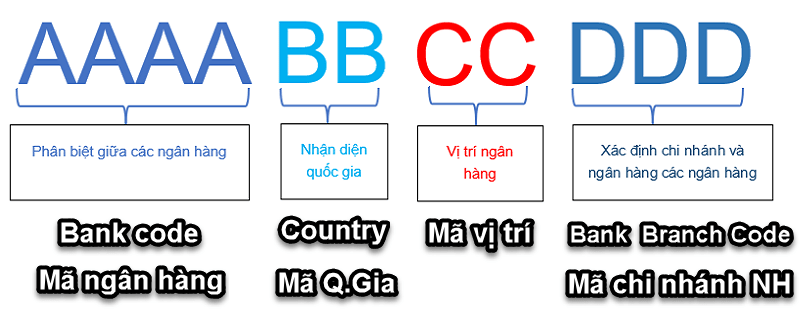


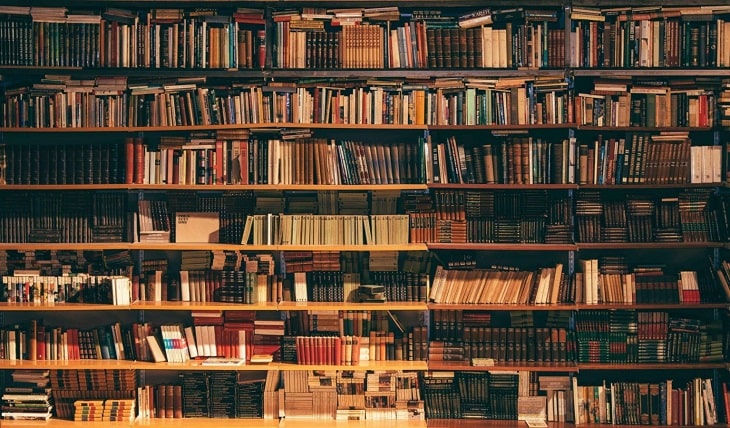
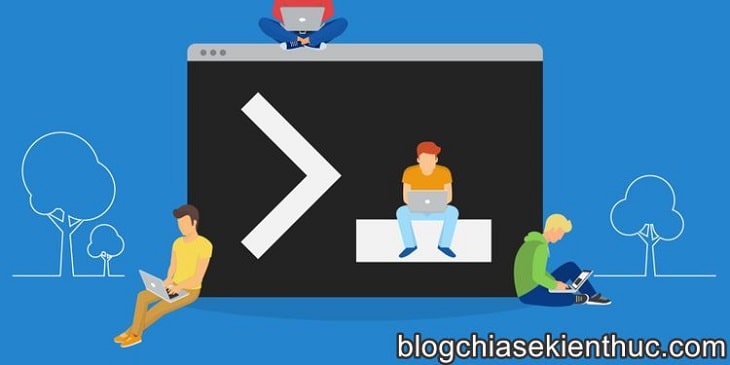
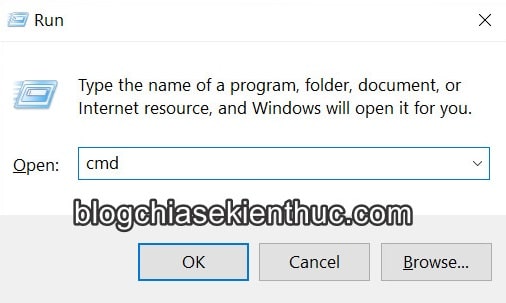
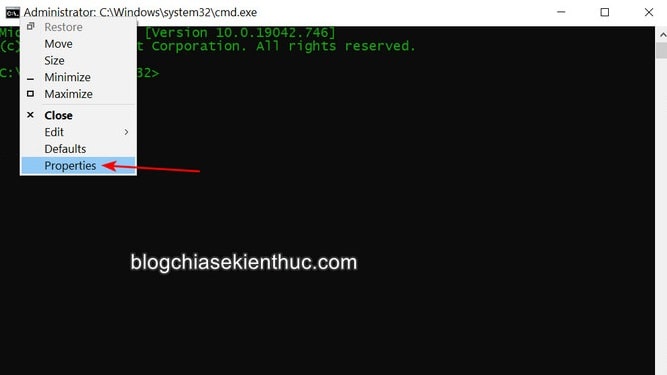
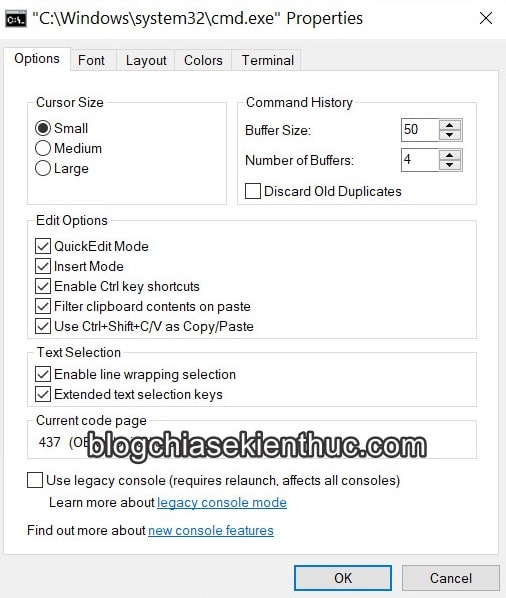
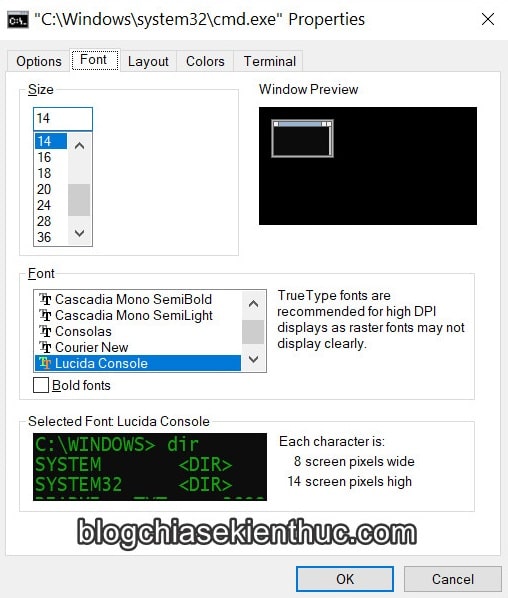
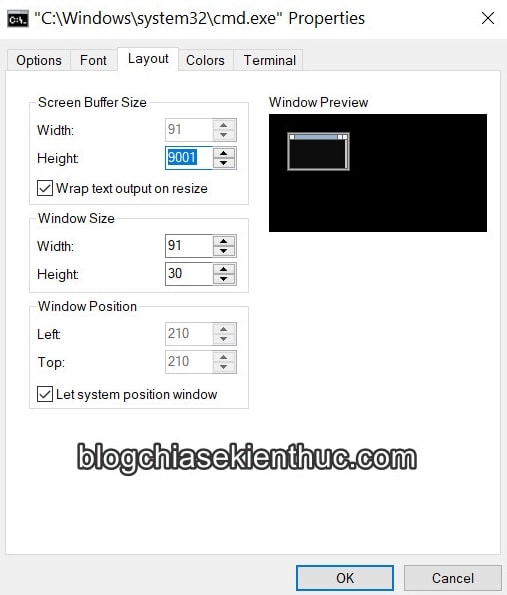
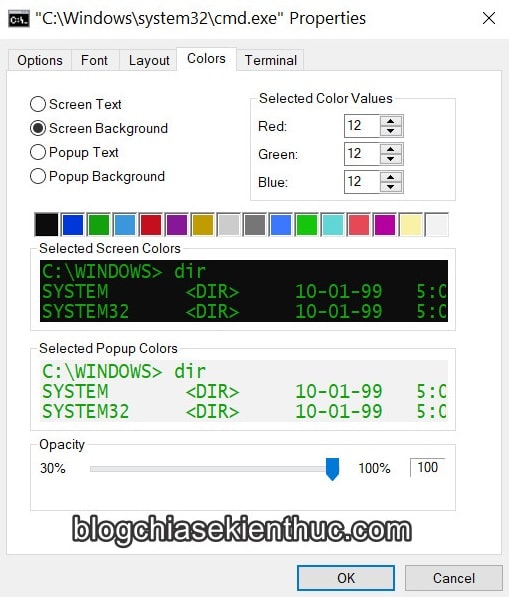
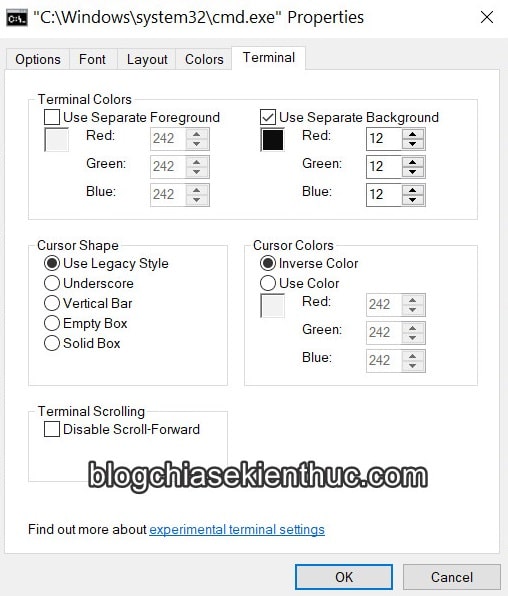
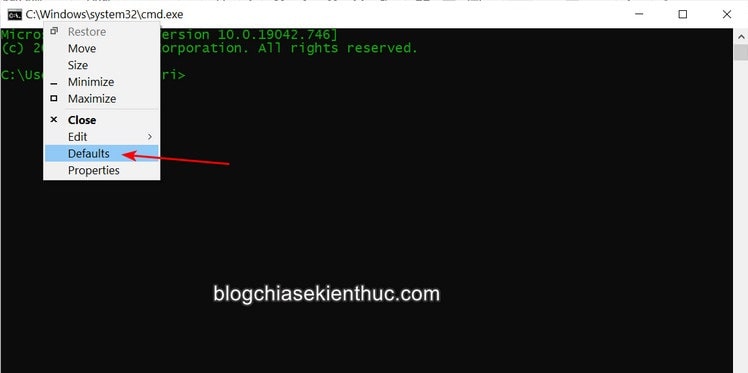

0 nhận xét:
Đăng nhận xét